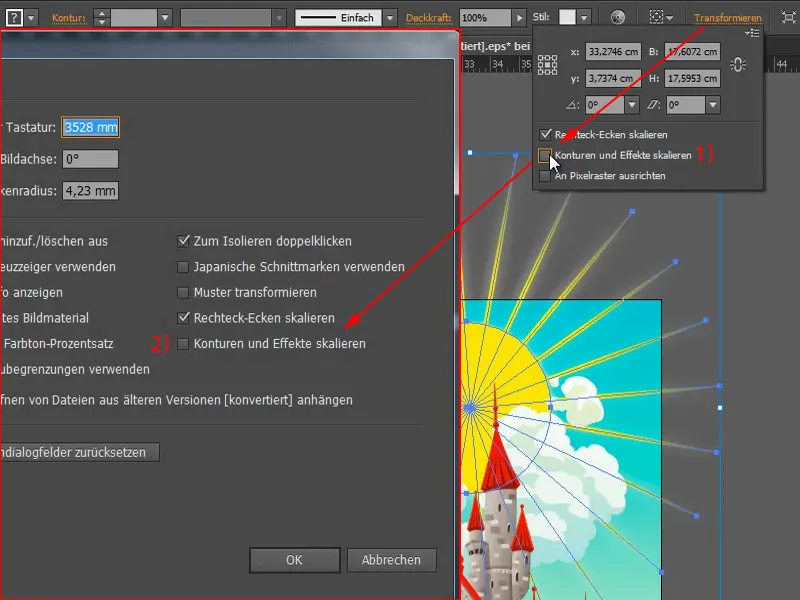Följande problem: Jag har en vacker sol här.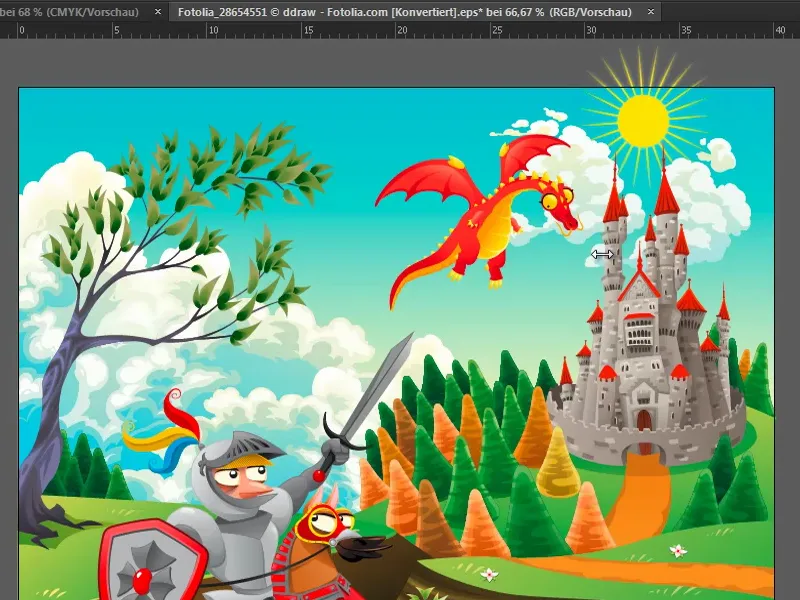
Denna skulle jag vilja ha skalad lite. Om man zoomar in på strålarna ser man att det är en kontur med en tjocklek på 2 pt och en variabel breddprofil.
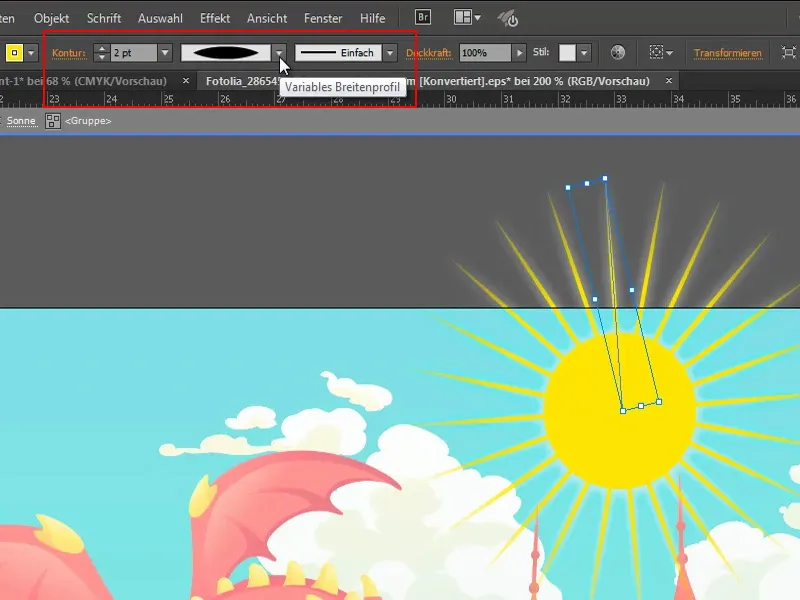
När jag nu skalade ner det väldigt mycket, uppstod följande problem: Konturen förblir, solen ser inte längre ut som en sol, snarare som en solros. Hur kan jag förhindra att konturen och effekterna också skalas när jag ändrar storlek? Först ångrar jag allt med Ctrl + Z.
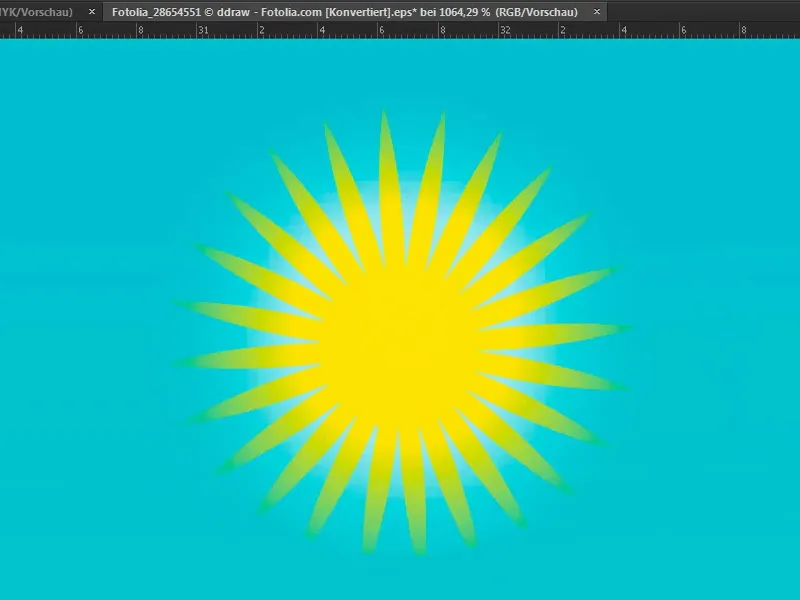
Konturer och effekter skala via inställningar
Nu finns det två alternativ: Jag går in i inställningarna med Ctrl+K. Där kan jag under fliken Allmänt- i Skala konturer och effekter kryssa i rutan.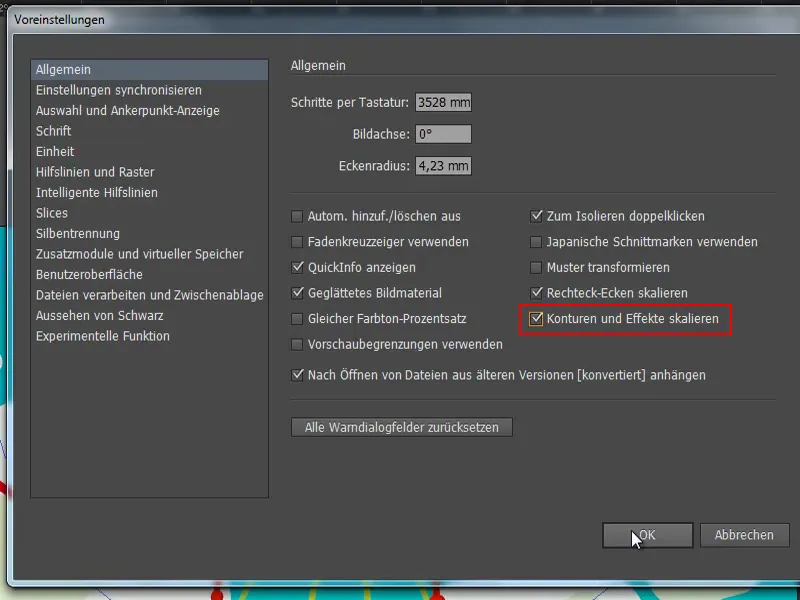
Nu när jag skalar solen (med Shift--tangenten nedtryckt, vilket gör att det blir proportionellt), har effekterna och konturerna också anpassats. Så solen ser fortfarande bra ut, även om jag skulle göra den mycket, mycket större. Det är så det ska vara.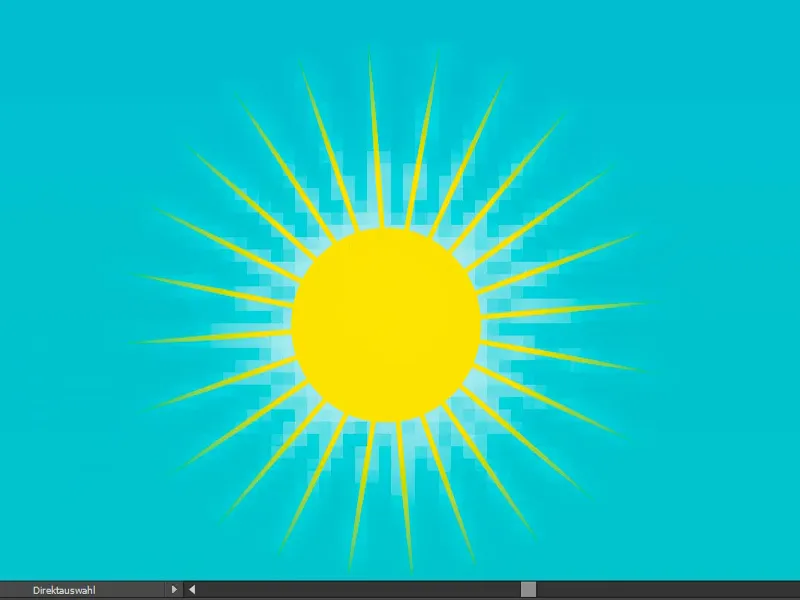
Konturer och effekter skalas via Transformera inställningar
Ett annat sätt att uppnå detta på: Klicka bara på Transformera (1), eftersom du sedan CC-versionen av Illustrator också kan aktivera Skala konturer och effekter (2).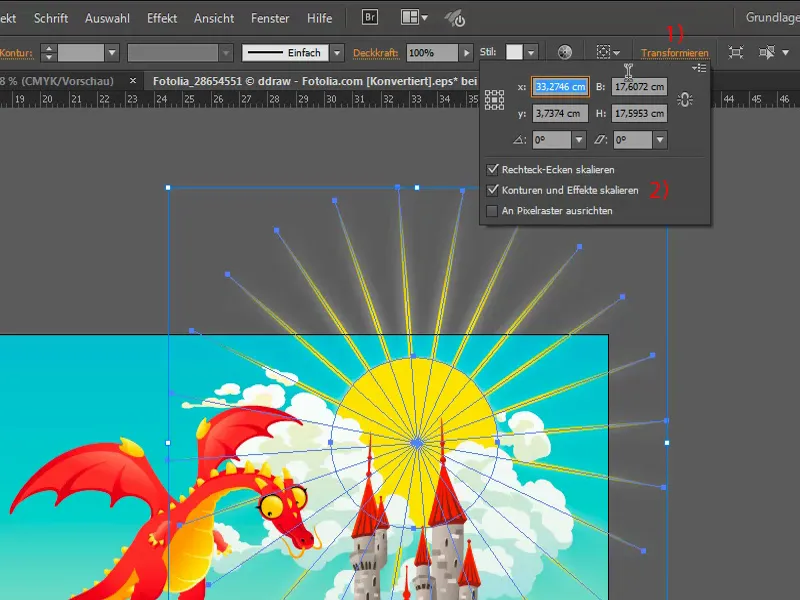
När jag tar bort det (1), tas det bort från inställningarna också (2).